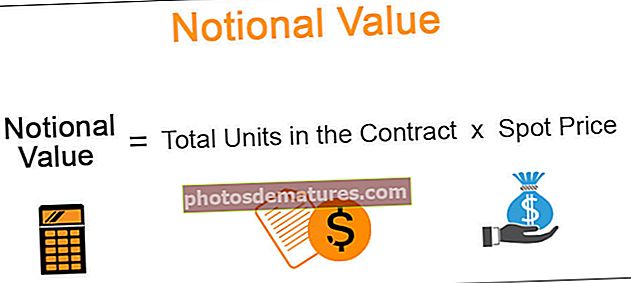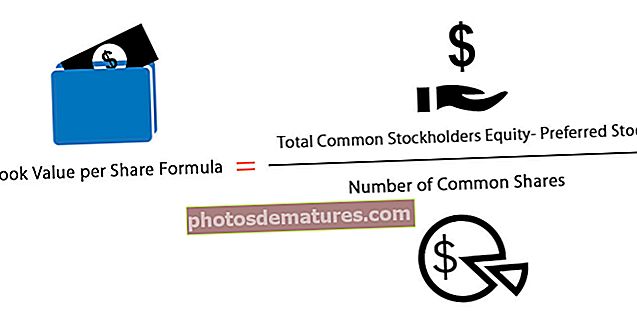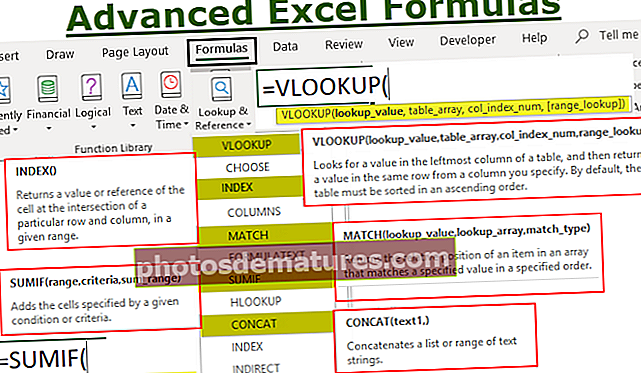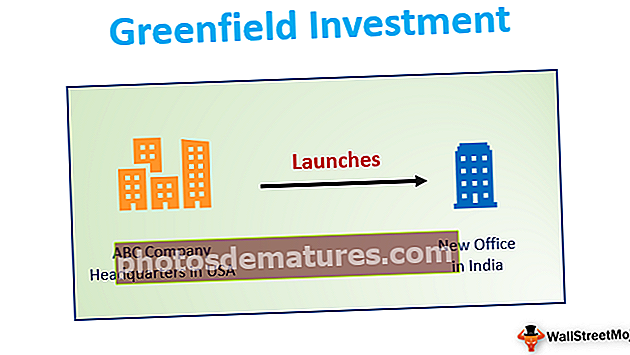Додајте редове у Екцел помоћу тастера за пречице (примери по корак)
Тастерске пречице за додавање редова у програму Екцел
Пречица за додавање редова у Екцелу имамо једноставан кључ тј. Цтрл и + знак. Ако ваша тастатура има нумеричку тастатуру десно од тастатуре, можете је користити Цтрл и + знак али ако немате нумеричку тастатуру, потребно је да притиснете тастер Екцел пречице Цтрл и Схифт и = знак.
Када је реч о екцелу, основни састојци су ћелије, редови и колоне. Треба добро познавати ова три елемента да би се добро радило у екцелу. У овом чланку ћемо вам показати један од важних метода додавања редова помоћу пречица.
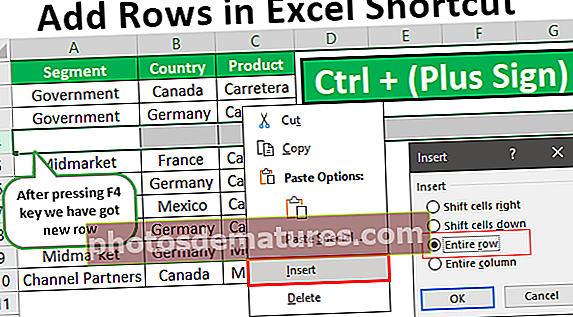
Како додати редове у Екцел помоћу пречица?
Ову пречицу за додавање редова Екцел предлога можете преузети овде - Пречица за додавање редова Екцел предлогаКада радимо са МС Екцел-ом, један од главних задатака додавања или брисања редова и колона, па бисте требали бити добро упућени у ове аспекте, а пречица је пут ка напред.
Разлог због којег говоримо о пречицама је тај што ће повећати продуктивност и послови ће се обављати брзо него ручни напори, па су пречице кључни елементи за повећање ваше продуктивности у екцелу.
Пример # 1
Сада за пример погледајте доле наведене податке у радном листу Екцел.

- Корак 1: Пре додавања новог реда прилично је важно знати где треба да додамо ред, рецимо да треба да додамо ред после 3. реда, а затим прво да изаберемо ред након 3. реда.

- Корак 2: Сада кликните десним тастером миша на 4. ред (Мидмаркет) и одаберите „Уметни" опција.

- Корак 3: Показаће се дијалошки оквир са опцијама у наставку.

Прилично је важно разумети ово „Уметни”Оквир за дијалог. Овде имамо четири опције „Померај ћелије удесно, Померај ћелије надоле, Читав ред, Читав ступац“.
- Корак 4: До сада смо изабрали опцију „Помери ћелије надоле“, Кликните на„ Ок “и погледајте шта ће се догодити.

Зато што смо одабрали опцију „Помери ћелије надоле”Померао је одабрану ћелију у доњу ћелију, али не и цео ред, па је важно да подсетите на ово кад год радите ову операцију. Ако ово остане непримећено, сви подаци ће бити погрешно организовани.

- Корак 5: Будући да заједно убацујемо нови ред, морамо одабрати опцију „Цео ред”У„Уметни”Оквир за дијалог. Сада кликните на „Ок“

Пребациће читаве податке реда у ред испод додавањем новог реда у изабрану ћелију реда.

Сада за пример, желите да убаците још један ред, не морате поново да изводите све ове радње, већ једноставно притисните Ф4 тастер одабиром реда који желите да притиснете испод.

Сигурно се питате како се ово догодило, ово је због функцијски тастер „Ф4“. Овај функцијски тастер ће поновити претходни скуп активности изведених на радном листу.
Пример # 2
Горе наведено може бити збуњујуће због четири опције у прозору „Убаци“, па ћемо вам сада показати једноставан начин. Уместо да само одаберете ћелију реда да бисте изабрали само цео ред.
- Корак 1: Да бисте изабрали цео ред, притисните пречицу Схифт + размак тастер и изабраће читав ред који сте.
Тастер пречице за избор целог реда:


- Корак 2: Сада притисните пречицу Цтрл & Плус знак и убациће вас нови ред гурајући изабрани ред у доњи ред.
Тастер пречице за додавање новог реда:


- Корак 3: Сада слично притисните функцијски тастер Ф4 да поновите претходну радњу изведену у екцелу. Дакле, колико пута ћете притиснути тастер Ф4 колико пута ће уместити нови ред за вас (ако ниједна друга радња није извршена након уметања реда).

Пример # 3
Уметните више редова
Шта ако желите да уметнете више редова одједном? Не можемо то учинити више пута, зар не? Дакле, имамо технику да се сусретнемо и са овим.
- Корак 1: На пример, ако желите да убаците три реда одједном, прво одаберите те редове.

- Корак 2: Сада једноставно притисните пречицу и погледајте магију.

Дакле, чим притиснете тастер за пречицу, он је потиснуо све изабране редове надоле и убацило се оних много нових редова. Овако, помоћу метода пречица можемо уметнути редове по вољи.
Ствари које треба овде запамтити
- Тастер пречица може се разликовати од тастатуре до тастатуре, ако тастатура има нумеричку тастатуру, можемо притиснути Цтрл & Плус знак или у супротном треба притиснути Цтрл & Схифт & Екуал знак.
- Функција Ф4 понавља претходну радњу.
- Можемо да убацимо онолико редова колико смо изабрали пре него што притиснемо тастер за пречицу. Ако одаберете два реда, тада ће бити уметнута два реда, а ако сте изабрали три реда, тада ће бити уметнута три реда, као што ово ради.